Vanuit Transpas kan een complete rit worden geëxporteerd als XML-bestand. Dit bestand kan bij een andere Transpas Enterprise klant worden geïmporteerd als EDI Transportorder(s). De inrichting wordt hieronder beschreven.
Er zijn standaard 2 formaten in Transpas aanwezig waarmee orders kunnen worden uitgewisseld:
1. TPE – Definitie Transpas Enterprise
2. TLN – Definitie TLN.
Bij de TLN definitie is het ook mogelijk statussen terug te ontvangen via een standaard actie. Dit moet apart worden ingericht.
De inrichting voor beide definities is grotendeels gelijk.
¶ Stap 1: Queue aanmaken
Ga naar het scherm ‘Queues’. Maak hier een nieuwe queue aan: ‘Ritexport Queue’ (of soortgelijke benaming).
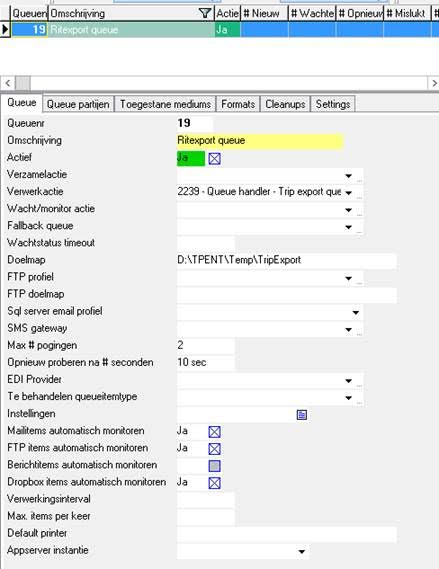
- De doelmap dient voor het tijdelijk opslaan van bestanden en moet dus worden ingevuld. Zorg ervoor dat deze map vanaf de SQL server te benaderen is(!). Overleg hiervoor eventueel met uw systeembeheerder.
- Verwerkactie moet zijn actie 2239. Dit is een standaard actie.
- Overige velden worden default correct gevuld.
Tabblad Toegestane mediums
Voeg hier medium ‘Email’ toe en zet veld ‘Email ontv. verplicht’ op JA. Voor uitwisseling via FTP kunnen eventueel mediums Ftp en File worden toegevoegd.
Tabblad Formats – Toevoegen van format(s) voor TPE en TLN.
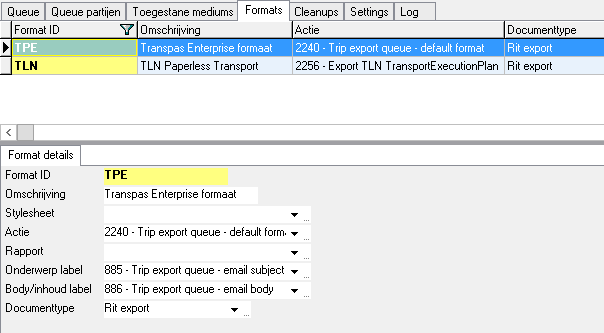
Beide formats kunnen hier worden vastgelegd, in elk geval 1 definitie is benodigd.
–Actie
Actie 2240 voor TPE formaat. Actie 2256 voor TLN formaat
–Onderwerp en body label
885 en 886. Zijn nodig voor correcte weergave te sturen email.
–Documenttype
Apart documenttype aanmaken en hier koppelen. Het veld documenttype wordt gebruikt om het uiteindelijk geëxporteerde bestand aan de rit te hangen.
Tabblad Cleanups
Regel aanmaken om ervoor te zorgen dat queueitems en de bijbehorende bestanden e.d. na verloop van tijd netje opgeruimd worden. Default als onderstaande instellen.

¶ Stap 2: Koppelen queue aan plangroep
De aangemaakt queue dient aan de plangroep(en) gekoppeld te worden zoals hieronder.
Plangroup – Extra Parameters – Ritexport doelqueue
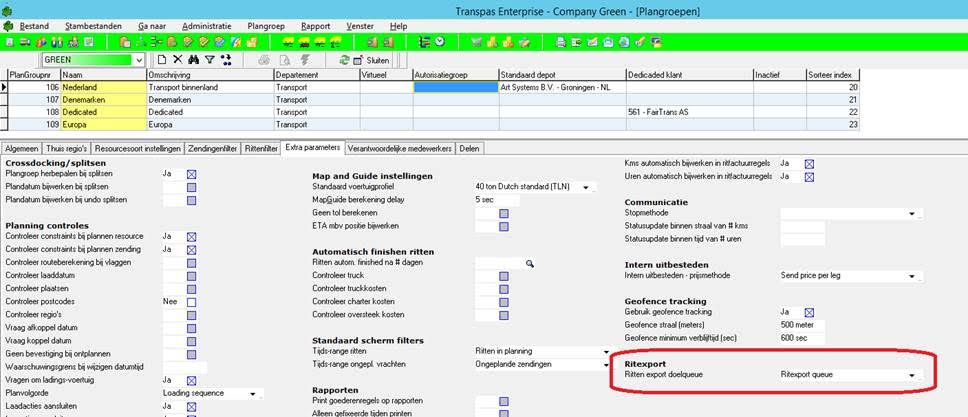
¶ Stap 3: Koppelen partij(en) / vervoerders aan een definitie
Voeg de betreffende vervoerders toe waar transportopdrachten naartoe gestuurd moeten gaan worden.
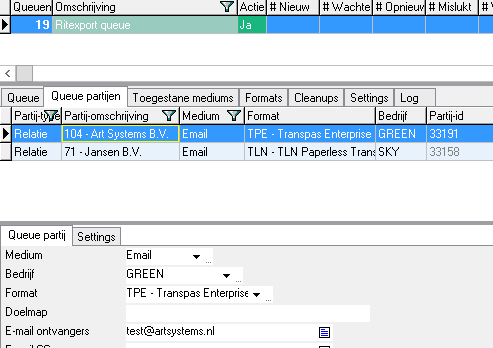
- Medium: Email (of File / FTP indien via Ftp uitwisseling)
- Party-Type: Relation
- Format: Keuze uit TPE of TLN (mits ingesteld bij formats)
- Bedrijf: Eventueel te vullen indien nodig
- Doelmap: Alleen te vullen indien medium is File
- FTP profiel + Doelmap vullen indien medium is FTP
¶ Identificatie
Als identificatie voor de opdrachtgever wordt het debiteurnummer ingevuld wat de versturende partij heeft bij de ontvangende partij. Deze moet dus aan de versturende kant worden ingesteld bij de crediteur (zie hieronder).
Ter verduidelijking:
- Bedrijf A stuurt ritten naar bedrijf B
- Achterhaal het debiteurnummer dat Bedrijf B gebruikt voor Bedrijf A
- Zoek Bedrijf B op in de Transpas van Bedrijf A
- Vul dit debiteurnummer in bij Debiteurnr bij crediteur
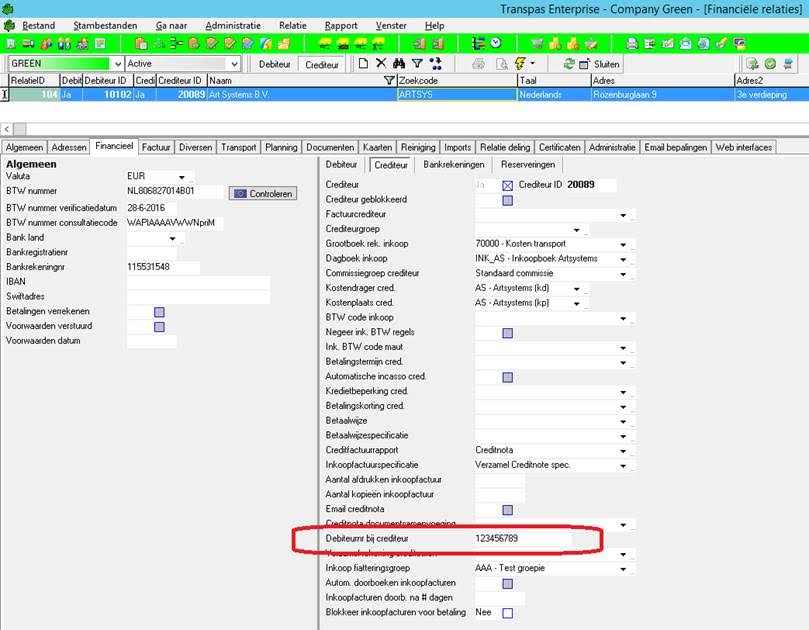
¶ Stap 4: Uitvoering
Controleer of de queue actief is (Actief=JA) en bovenstaande is ingesteld
Kies voor onderstaande optie om een rit te exporteren. Rechtermuisknop actie op rit: ‘Exporteren naar charter’
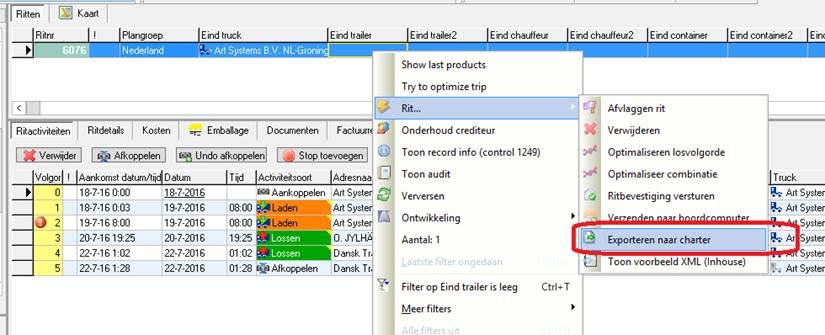
Hierna krijgt de gebruiker een melding:
Rit 6076 is wachtrij geplaatst voor export. Een bevestiging volgt wanneer deze is verwerkt.
De gebruiker kan hierna verder werken wanneer op de achtergrond het queueitem verwerkt zal worden. Wanneer de verwerking klaar is (gelukt/mislukt), krijgt de gebruiker een bevestigingsberichtje:
Trip 6067 was succesfully sent to: Art Systems B.V. Medium: Email
Wanneer de export succesvol is geweest zal het aangemaakte bestand tevens aan de rit gehangen worden.
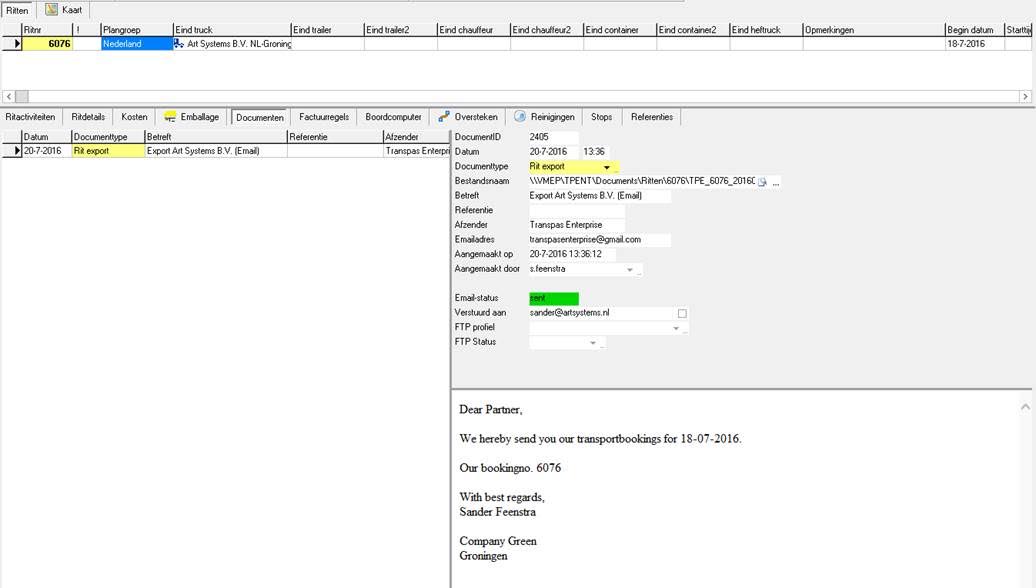
De andere partij zou nu een email met het xml bestand moeten (hebben) ontvangen.
In het queue scherm kan de verwerking ook worden gevolgd.